Lenovo製タブレットの型番が見つからず、調べ方に手間取っていませんか。
背面ラベルが剥がれていたり、設定画面や起動画面だけでは型番表記が分かりにくく、修理やアクセサリ選び、サポート問い合わせで困ってしまうことが多いはずです。
この記事では本体背面ラベル、設定の端末情報、起動画面やBIOS/UEFI、製品箱や保証書、シリアル番号やIMEI、基板やバッテリーラベルまで、確実に型番を特定する手順を段階的に解説します。
さらにAndroid/Windows/ChromeOS別の操作手順やLenovo公式サポートでの検索、Amazon購入履歴やキャリア販売履歴を使う方法、確認時の注意点も網羅します。
結論を急がず、まずは簡単に試せるチェックポイントから順に確認していきましょう。
Lenovoタブレット型番調べ方

Lenovoのタブレットはモデル表記が複数の場所に分散しているため、目的に応じて最短ルートを知っておくと便利です。
ここでは物理的なラベルからソフトウェア表示まで、実際に手を動かして確認する方法を順にご案内します。
本体背面ラベル
もっとも手早く型番を確認できるのが本体背面のラベルです。
多くの機種は背面の中央下寄りや端の近くにシールが貼られていて、モデル名やP/N、S/Nなどが並んでいます。
| 表記項目 | 例 |
|---|---|
| モデル名 | Lenovo Tab M10 |
| モデル番号 | TB-X605F |
| P/N | 81MR |
| S/N | SN123456789 |
印字が小さく消えかかっている場合は、明るいライトを当てたり、拡大鏡アプリで撮影して確認すると読めることがあります。
設定の端末情報
OSの設定画面からも型番を確認できますので、電源を入れてすぐに調べられます。
Android端末では設定の「端末情報」や「システム」内にモデル名やビルド番号が表示されます。
Windowsタブレットは設定の「システム」→「情報」でデバイス名や機種情報を確認でき、ChromeOSは「設定」→「端末」から見ることが可能です。
表示が多数あり分かりにくい場合は、検索バーに「モデル」や「端末情報」と入力すると項目が絞れます。
起動画面のモデル表示
電源オン直後のロゴ表示でモデル名や型番が流れる機種もあります。
短時間で消えてしまうことが多いので、電源を入れたらすぐ画面を注視してください。
動画撮影で録画しておくと、スクリーンショットよりも確実に確認できます。
BIOS/UEFI表示
Windows搭載のLenovoタブレットはBIOSやUEFI画面で詳しい機種情報を確認できます。
起動時に音量ボタンと電源ボタンを同時押しするか、機種によっては専用のリカバリボタンでBIOSに入ります。
BIOS画面にはManufacturerやModel、Machine Type Modelといった表記があり、公式サポートに照会するときに役立ちます。
操作方法は機種ごとに異なるため、事前にメーカーの案内を確認してから試してください。
製品箱ラベル
箱を保管している場合は、側面や底面のラベルがもっとも正確な情報源になります。
箱ラベルには商品名、型番、P/N、EANやバーコードが付いているので、購入時の仕様と突き合わせる際に便利です。
中古で購入した場合は、箱のラベルと本体ラベルが一致するか必ず確認してください。
保証書と購入明細
保証書や購入明細にも正式な型番が記載されていることが多いです。
販売店やオンラインショップの注文履歴には商品ページの型番が残っている場合がありますので、そちらも合わせて確認するとよいです。
購入店に問い合わせれば、購入履歴から正確な型番を調べてもらえることもあります。
シリアル番号・IMEI
シリアル番号やIMEIは型番特定やサポート照会に不可欠な情報です。
本体ラベルや設定の端末情報、SIMトレイ付近に刻印されていることがあります。
電話アプリで「*#06#」を入力するとIMEIが表示される機種があり、外出先でも確認しやすい方法です。
- S/N
- IMEI
- P/N
- モデル名
- 製造番号
これらの番号をメモしておくと、サポートへ連絡するときや保証確認の手続きがスムーズになります。
また、Lenovo公式サイトのサポートページではシリアル番号で製品を照会できる機能があるため、事前に控えておくことをおすすめします。
OS別の型番確認方法

Lenovoタブレットは搭載OSによって、型番の表示場所や確認手順が少しずつ異なります。
ここではAndroid、Windows、ChromeOSそれぞれの代表的な確認方法を分かりやすく説明します。
手順を試しやすい順に並べていますので、該当するOSパートをご覧ください。
Androidの設定手順
Android端末では「設定」アプリ内の端末情報欄で型番が見つかることが多いです。
Lenovo独自の管理アプリや初期画面でモデル名が確認できる機種もありますから、慌てずに探してください。
まずは以下の簡単な手順を試してみてください。
- 設定を開く
- システムまたは端末情報
- 端末情報またはモデル情報を表示
- 必要に応じて「詳細」や「端末の状態」を確認
機種によっては「モデル」ではなく「機種名」や「型番」と表記が分かれる場合があります。
また、SIMモデルはIMEIから型番を絞り込めることがあるため、端末情報でIMEIもチェックしてください。
Windowsの設定手順
Windowsタブレットでは設定アプリやシステム情報で型番を確認できます。
特にWindows 10以降は設定の「システム」→「バージョン情報」欄がわかりやすい表示場所です。
コマンドでの確認や起動時のファームウェア表示も有効です、慣れている方法を選んでください。
| 確認方法 | 場所の例 |
|---|---|
| 設定アプリ | 設定 > システム > バージョン情報 |
| システム情報 | ファイル名: systeminfo |
| 起動時のBIOS | UEFI画面のシステム情報 |
システム情報ではモデル名のほか、機種識別子やシリアルが併記されることがあります。
BIOS画面は電源投入時に表示されるため、タイミングを合わせて確認してください。
ChromeOSの設定手順
ChromeOS搭載のLenovoタブレットやChromebookは、設定内の「このChrome端末について」で型番が出ます。
右下のステータストレイから歯車アイコンで設定を開き、画面左下の詳細情報を探してください。
管理対象端末の場合はGoogle管理コンソールで型番やモデル情報が確認できることがあります。
端末に表示がない場合は、本体のシリアル番号を基にLenovoサポートで照会する方法も有効です。
外観からの型番特定
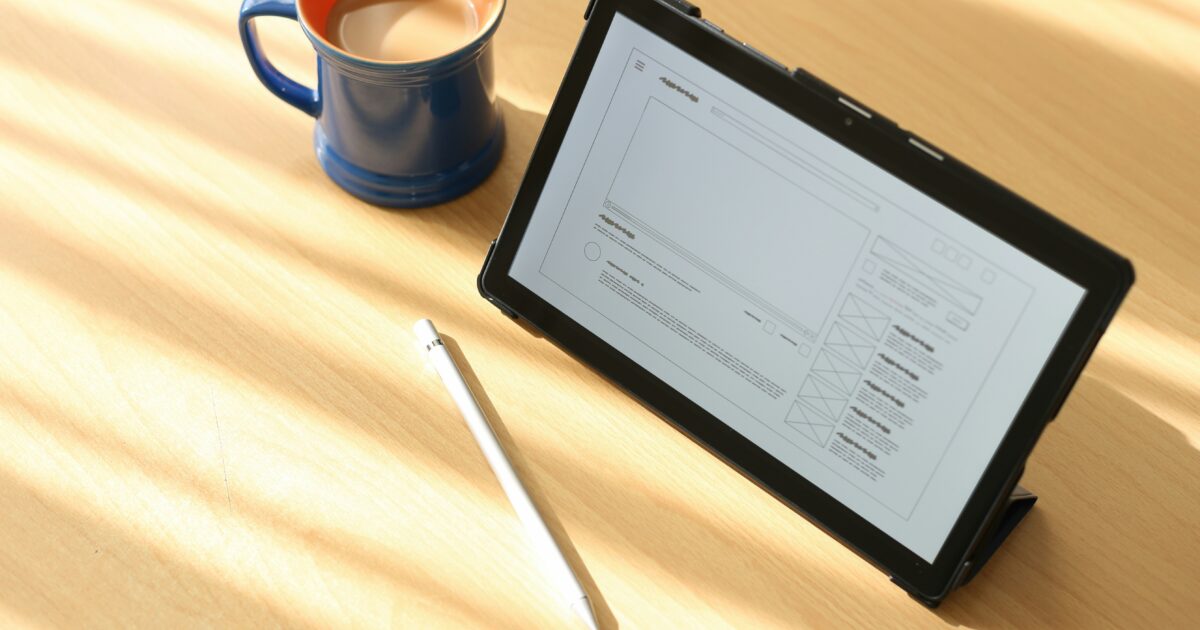
Lenovoタブレットの型番は、外観だけでもかなりの手がかりが得られます。
ラベルや刻印の位置を押さえておくと、設定画面を開かずに型番を特定できる場合が多いです。
ここでは見つけやすい場所と探し方のコツを、実例を交えてわかりやすくご紹介します。
背面ラベル位置
まずは本体背面のラベルを丁寧に確認してください。
製品によってラベルの位置はまちまちで、中央付近にある場合もあれば、下部に小さく貼られている場合もあります。
| 位置 | 記載内容 |
|---|---|
| 中央下部 | モデル名 型番 |
| 左下 | シリアル番号 |
| カメラ横 | 認証マーク |
表にある場所は特に見落としやすいので、光を当てて角度を変えながら見ると判読しやすくなります。
ラベルは摩耗や剥がれで一部が読めなくなっていることもあるため、スマホで接写して拡大表示すると安心です。
刻印やステッカー
ラベル以外にも、金属面やフレームに直接刻印された型番が存在します。
特に業務用や法人向けモデルでは、ラベルより刻印の方が優先されることがあります。
- 小さな刻印
- メーカーのロゴと型番
- 保証シール
- リコール情報ラベル
刻印はルーペがあると読みやすく、ステッカーは端がめくれて隠れている場合があるので注意が必要です。
また、貼られているステッカーが交換歴を示す場合もあるため、信頼性を確認するとよいです。
SIMトレイの刻印
SIMトレイは小さいですが、意外と有力な情報源です。
トレイの内側にIMEIやICCIDが刻印されているモデルもありますので、専用ピンで引き出して確認してください。
作業前には電源を切るか、少なくとも通信を停止してから取り出すことをおすすめします。
刻印は薄い場合が多く、指先で触るよりもライトで照らして読み取ると判読しやすいです。
読み取れた番号があれば、後で公式サポートや購入履歴照会に使えるため、控えておくと役立ちます。
ハードウェア表記の確認

端末の外装や内部に刻まれた表記は、型番特定の決め手になることが多いです。
ここでは基板やバッテリー、キーボードやドック、さらにポート周りの表記を順に見ていきます。
基板やバッテリーラベル
基板やバッテリーには、製造番号や型番、製造年月などが小さなラベルで貼られていることが多いです。
分解が可能な機種では、裏蓋やバッテリーを取り外すことで見える位置にラベルがある場合もありますので、無理のない範囲で確認してください。
| ラベル項目 | 見かけ方 |
|---|---|
| シリアル番号 | S N表示 |
| 型番 | Model表記 |
| 部品番号 | P N表記 |
| 製造日 | 年月表示 |
キーボード・ドックの型番
キーボードやドックはタブレット本体と別で型番が付いていることがあるため、セットで使う場合は必ず確認してください。
特に着脱式キーボードは本体と接続するコネクタ周りや裏面に小さなラベルが貼られていることが多いです。
- 裏面のラベル
- ヒンジ付近の刻印
- キーの裏側のシール
- 接続コネクタの近く
- 取り外しカバー内
ポートや端子の表記
ポートや端子のそばには、対応規格を示す小さなアイコンや文字が彫られていることがあります。
例えばUSBタイプや映像出力の規格、SIMスロットの表記などは外観から判断できるヒントになります。
文字が小さい場合はルーペやスマートフォンのカメラで拡大して確認すると見つけやすいです。
また、端子ごとに用途や最大出力が記載されていることもありますので、写真を残しておくと後で比較する際に便利です。
オンラインと購入記録での特定方法
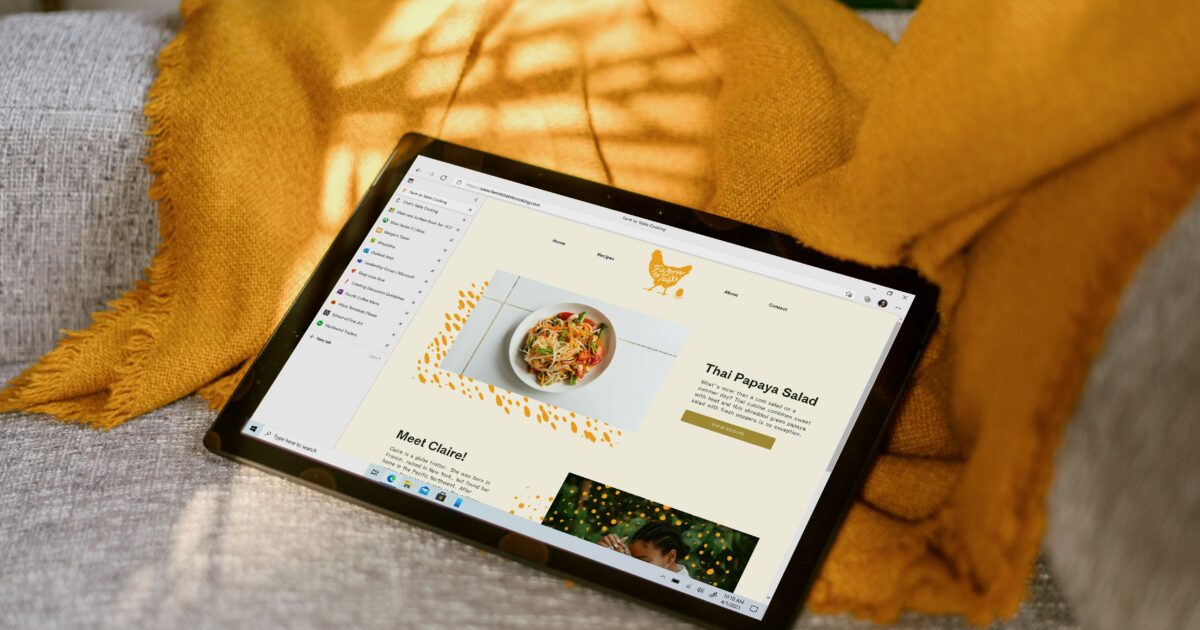
購入時の記録やオンラインの情報を使えば、手元に本体ラベルが無くても型番をかなり正確に特定できます。
ここでは公式の検索ツールやシリアル番号の照会方法、主要な購入プラットフォームや通信キャリアの履歴確認について解説します。
Lenovo公式サポート検索
まずはLenovoの公式サポートページを確認してください。
製品サポートの検索ボックスに製品名やキーワードを入力すると、該当機種のマニュアルや仕様ページが一覧で表示されます。
モデル名がはっきりしない場合でも、シリーズ名やタブレットのサイズ、発売年などを手がかりに絞り込めます。
サポートページには型番別のドライバーやマニュアルが揃っているため、表示された候補と手元の端末を見比べるだけで判別しやすくなります。
シリアル番号での製品照会
シリアル番号を使えば、Lenovo側で正確な製品情報を引き出すことが可能です。
| 項目 | 取得場所 |
|---|---|
| シリアル番号 | 本体背面ラベル |
| IMEI | 設定画面 |
| 製品番号 | 製品箱ラベル |
| 購入日 | 購入履歴 |
Lenovoのサポートページにはシリアル番号入力フォームがあり、番号を入力するとモデル名や保証状況が表示されます。
オンライン照会で表示される情報をスクリーンショットして保管すれば、後から修理対応や問い合わせをする際に便利です。
Amazon購入履歴
Amazonで買った場合は、購入履歴から型番や出品者情報を確認できます。
- 注文履歴
- 注文番号
- 出品者名
- 領収書PDF
- 配送ラベル
注文詳細の「商品情報」欄には、出品ページに書かれていた型番や仕様の記載が残っていることが多いです。
領収書や注文のPDFを保存していれば、そこに記載された型番をサポート照会に利用できます。
キャリア販売履歴
携帯キャリアや家電量販店で購入した場合は、契約情報や販売店の履歴から型番を確認できます。
契約時のレシートや領収書、キャリアのマイページにある購入履歴が手掛かりになります。
もしオンラインで見つからない場合は、契約した店舗やキャリアのサポートにシリアル番号や購入日を伝えて照会を依頼してください。
過去の販売記録が残っていれば、販売店側で機種名や型番を照会して教えてくれることが多いです。
補足と注意点
オンラインでの特定は便利ですが、入力ミスや似たモデルの存在で誤認する場合があります。
最終的にはシリアル番号や箱のラベルと突き合わせて確認することをおすすめします。
最終確認と注意点

本記事ではLenovoタブレットの型番確認方法を幅広く紹介しました。
背面ラベルや設定画面、BIOS表示、製品箱や購入履歴など、複数の手段を組み合わせることで正確に特定できます。
まず重要な箇所は写真で記録し、シリアル番号やIMEIはメモして保存してください。
初期化や修理に出す前には個人情報の削除とデータのバックアップを忘れないでください。
並行輸入品やリージョン違いでは表記が異なる場合があるため、型番が見つからないときは販売元やキャリアに問い合わせることをおすすめします。
最後に、公式サポートのシリアル照会を活用すると保証やサポート対象かどうかも確認でき、安心して対応できます。

